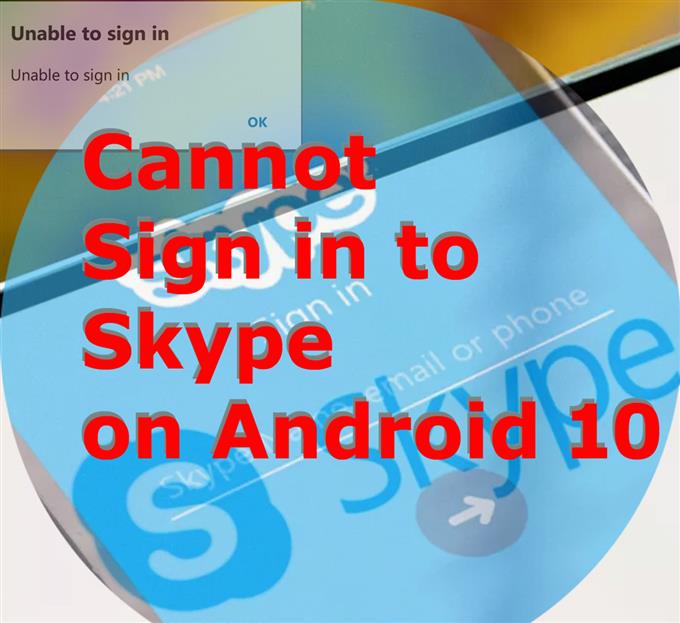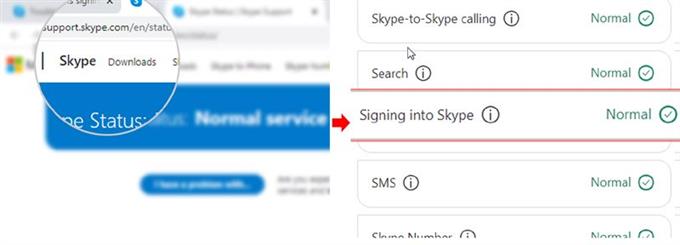Menghadapi masalah untuk masuk ke akaun Skype anda? Catatan ini menyoroti jalan penyelesaian mudah yang boleh anda cuba jika anda menghadapi masalah yang sama semasa menggunakan aplikasi Skype untuk Android. Baca terus untuk mengetahui mengapa dan apa yang harus dilakukan jika anda tidak dapat masuk ke Skype pada Android 10.
Sebab biasa mengapa anda tidak dapat log masuk ke Skype
Berikut adalah faktor biasa yang boleh menghalang anda masuk ke akaun Skype anda. Pastikan anda mempertimbangkan setiap faktor ini semasa menyelesaikan masalah di telefon anda.
- Masalah penyambungan rangkaian – ini adalah ketika telefon anda mengalami beberapa masalah internet termasuk internet perlahan, sambungan sekejap dan tiada internet.
- Waktu henti pelayan Skype – penyelenggaraan pelayan yang dijadualkan dan kesulitan teknikal yang tidak dijangka dapat mengakibatkan downtime pelayan Skype. Apabila ini berlaku, anda tidak akan dapat menggunakan perkhidmatan Skype kerana pelayan tidak tersedia.
- Nama pengguna atau kata laluan salah – ini biasanya berlaku sekiranya anda mempunyai banyak akaun Skype dan anda lupa kata laluan atau nama pengguna mana yang hendak dimasukkan. Masalah masuk yang dikaitkan dengan nama pengguna atau kata laluan yang salah dapat diselesaikan dengan menetapkan semula kata laluan selama anda mengingat nama pengguna.
- Sekatan atau penangguhan akaun sementara – Akaun Skype yang dibatasi atau ditangguhkan buat sementara waktu tidak dapat diakses. Untuk mengatasi masalah ini, anda perlu menghubungi sokongan Microsoft Skype untuk mendapatkan bantuan lebih lanjut.
Faktor-faktor yang berkaitan dengan perisian termasuk gangguan dalam aplikasi dan kesalahan sistem di telefon juga merupakan antara penyebabnya. Ini adalah ketika melakukan beberapa tweak asas diperlukan.
Penyelesaian yang berpotensi untuk dicuba jika anda tidak dapat masuk ke Skype
Masa yang Diperlukan: 10 minit
Di bawah ini terdapat kaedah mudah untuk menghilangkan faktor-faktor umum termasuk kesalahan berkaitan rangkaian dan gangguan perisian rawak di telefon yang mungkin menyebabkan kesalahan masuk di Skype. Anda boleh mencuba kaedah ini sebelum meminta sokongan daripada komuniti Skype.
- Segarkan sambungan internet anda.
Seperti disebutkan sebelumnya, kebanyakan kesalahan masuk berkaitan dengan masalah rangkaian. Oleh itu, periksa sambungan internet telefon anda dan pastikan bahawa gejala internet yang disebutkan di atas tidak muncul.
Sekiranya sambungan internet telefon anda tidak stabil, cubalah menyegarkannya dengan menghidupkan semula penghala / modem tanpa wayar, mematikan dan menghidupkan Wi-Fi, atau dengan melakukan helah Mode Pesawat di telefon anda.
Menyalakan semula penghala atau modem dianggap antara penyelesaian yang paling berkesan untuk ralat sambungan internet. Seperti mana-mana peranti lain, modem dan penghala juga tunduk pada kerosakan firmware secara rawak yang mengakibatkan masalah internet digambarkan oleh kelajuan internet yang perlahan, sambungan sekejap dan gejala lain yang berkaitan.
Sekiranya anda tidak dapat mencapai modem atau penghala, anda boleh melakukan trik biasa iaitu mematikan fitur Wi-Fi telefon selama beberapa saat dan kemudian hidupkan semula. Ini adalah kaedah mudah lain untuk menyegarkan semula sambungan internet tanpa wayar telefon.
Satu lagi muslihat lama yang telah terbukti berkesan adalah menyelesaikan masalah berkaitan rangkaian rawak adalah apa yang disebut helah mod Pesawat. Ideanya adalah untuk menghidupkan ciri mod Pesawat kemudian menghidupkan semula telefon semasa dihidupkan. Setelah dimulakan semula, matikan ciri mod Pesawat sekali lagi dan biarkan telefon mewujudkan semula akses tanpa wayar.
Tidak ada salahnya jika anda memberikan sedikit perubahan ini dan melihat apakah masalahnya diatasi.

- Periksa status perkhidmatan Skype.
Lawati laman web sokongan Skype kemudian arahkan ke halaman status untuk melihat status terkini perkhidmatan Skype. Di halaman status, cari perkhidmatan Log masuk ke Skype dan pastikan statusnya mengatakan Normal. Sekiranya tidak, maka tidak ada banyak perkara yang boleh anda lakukan selain daripada menunggu sehingga perkhidmatan kembali beroperasi dan beroperasi semula.
Untuk menentukan adakah masalah itu diasingkan ke aplikasi Skype untuk Android atau tidak, cuba log masuk ke akaun Skype di komputer anda.
Sekiranya anda berjaya log masuk ke akaun Skype di komputer, ini menunjukkan bahawa masalahnya sama ada pada aplikasi Skype atau telefon Android anda sendiri. Dalam kes ini, anda boleh meneruskan dan mencuba penyelesaian seterusnya untuk menghilangkan pencetus yang berkaitan dengan perisian.

- Kosongkan cache dan data aplikasi.
Fail dan data sementara yang rosak yang disimpan di antara fail cache lain di aplikasi Skype juga mungkin menjadi penyebabnya.
Untuk mengesampingkan ini, cuba hapus cache dan data pada aplikasi Skype anda. Untuk menyelesaikannya, pergi ke Tetapan-> Aplikasi menu dan kemudian pilih Skype dari senarai aplikasi. Pada Maklumat aplikasi Skype skrin, ketuk Penyimpanan kemudian ketuk butang untuk Data yang jelas dan Kosongkan cache di bawah.
Ini akan membersihkan semua fail cache dari aplikasi termasuk fail yang rosak yang menjadikan Skype tidak stabil.

- Mulakan semula telefon anda.
Untuk menghilangkan gangguan perisian rawak yang mencetuskan masalah kecil aplikasi termasuk kesalahan log masuk di Skype, mulakan semula telefon.
Reboot sederhana atau soft reset dapat menyelesaikan pelbagai jenis masalah perisian termasuk yang mempengaruhi rangkaian dan fungsi dan perkhidmatan sistem lain seperti Skype.
Anda tidak perlu membuat sandaran fail terlebih dahulu kerana proses ini tidak mempengaruhi maklumat yang disimpan di telefon.

- Kemas kini aplikasi Skype.
Memasang kemas kini aplikasi juga dapat dipertimbangkan antara kemungkinan penyelesaian memandangkan kemas kini perisian yang dilancarkan oleh pembangun aplikasi tidak hanya membawa fitur baru tetapi juga memberikan perbaikan bug.
Untuk memeriksa kemas kini aplikasi yang belum selesai untuk Skype, buka Kedai mainan kemudian pergi ke Aplikasi & Permainan saya. Navigasi ke Kemas kini tab kemudian lihat jika Skype ada dalam senarai.
Aplikasi yang ditunjukkan dalam senarai adalah aplikasi dengan kemas kini yang belum selesai. Sekiranya Skype ada, anda boleh mengemas kini aplikasi dengan mengetuk Kemas kini butang di sebelahnya atau mengetuk Kemaskini semua butang di sebelah kanan atas skrin.
Setelah memasang semua kemas kini aplikasi yang belum selesai, mulakan semula telefon anda untuk menerapkan perubahan perisian baru-baru ini dan juga untuk menyegarkan keseluruhan sistem operasi.
Sebaik sahaja telefon anda boot dan mewujudkan semula sambungan internet, lancarkan Skype sekali lagi dan cuba masuk semula ke akaun anda.

Alat
- Android 10
Bahan
- Galaxy S20
Masih tidak dapat log masuk ke Skype?
Menyahpasang dan memasang semula aplikasi juga boleh dianggap sebagai pilihan terakhir jika tiada penyelesaian yang disebutkan di atas dapat menyelesaikan masalah tersebut. Melakukannya akan menghilangkan gangguan dalam aplikasi yang rumit yang mungkin menyebabkan aplikasi menjadi tidak menentu.
Semoga ini dapat membantu!
Jangan ragu untuk melawat kami Saluran YouTube untuk melihat video yang lebih komprehensif termasuk panduan dan tutorial penyelesaian masalah lain.
JUGA BACA: Perbaikan Pantas pada masalah pada aplikasi Skype yang terus mogok, tidak berfungsi pada Android 10